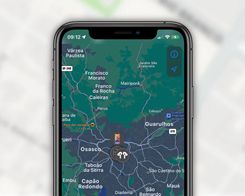Cara Menambahkan Menu Navigasi Kustom di Tema WordPress

Apakah Anda ingin menambahkan menu navigasi khusus di tema WordPress Anda? Menu navigasi adalah daftar tautan horizontal yang ditampilkan di bagian atas sebagian besar halaman web.
Secara default, tema WordPress hadir dengan tata letak dan tata letak menu yang telah ditentukan sebelumnya, tetapi bagaimana jika Anda ingin menambahkan menu navigasi khusus Anda sendiri?
Pada artikel ini, kami akan menunjukkan cara mudah membuat dan menambahkan menu navigasi kustom di WordPress, sehingga Anda dapat menampilkannya di mana saja di tema Anda.

Kapan Anda membutuhkan tutorial menu navigasi WordPress ini?
Sebagian besar tema WordPress hadir dengan setidaknya satu tempat di mana Anda dapat menampilkan tautan navigasi situs Anda dalam sebuah menu.
Anda dapat mengelola item menu dari antarmuka yang mudah digunakan di area admin WordPress Anda.
Jika Anda hanya ingin menambahkan menu navigasi ke situs Anda, cukup ikuti panduan pemula kami tentang cara menambahkan menu navigasi di WordPress.
Tujuan dari panduan ini adalah untuk membantu pengguna DIY/perantara menambahkan menu navigasi khusus di tema WordPress mereka.
Kami akan membahas topik-topik berikut dalam artikel ini:
- Buat menu navigasi khusus di tema WordPress
- Tampilkan menu navigasi khusus di tema WordPress
- Tambahkan menu navigasi khusus di WordPress menggunakan pembuat halaman
- Buat menu responsif untuk perangkat seluler di WordPress
- Banyak hal yang dapat Anda lakukan dengan menu navigasi WordPress
Dengan itu, mari kita lihat cara menambahkan menu navigasi WordPress kustom ke tema Anda.
Menu navigasi adalah fitur dari tema WordPress. Setiap tema dapat menentukan lokasi menu dan dukungan menunya sendiri.
Untuk menambahkan menu navigasi kustom, hal pertama yang perlu Anda lakukan adalah mendaftarkan menu navigasi baru dengan menambahkan kode ini ke file .php tema Anda.
function wpb_custom_new_menu() {
register_nav_menu('my-custom-menu',__( 'My Custom Menu' ));
}
add_action( 'init', 'wpb_custom_new_menu' );
Sekarang kamu bisa pergi ke Penampilan »Menu di admin WordPress Anda dan coba buat atau edit menu baru. Anda akan melihat “Menu Kustom Saya” sebagai opsi penempatan tema.

Jika Anda ingin menambahkan lebih dari satu lokasi baru dari menu navigasi, Anda perlu menggunakan kode seperti ini:
function wpb_custom_new_menu() {
register_nav_menus(
array(
'my-custom-menu' => __( 'My Custom Menu' ),
'extra-menu' => __( 'Extra Menu' )
)
);
}
add_action( 'init', 'wpb_custom_new_menu' );
Setelah Anda menambahkan lokasi menu, lanjutkan dan tambahkan beberapa item menu di pengelola WordPress dengan mengikuti panduan kami tentang cara menambahkan menu navigasi untuk pemula.
Ini akan memungkinkan kita untuk pergi ke langkah berikutnya menampilkan menu di tema Anda.
Selanjutnya, kami akan menampilkan menu navigasi baru di tema WordPress Anda. Tempat paling umum di mana menu navigasi biasanya ditempatkan adalah di bagian header situs web tepat setelah judul atau logo situs.
Namun, Anda dapat menambahkan menu navigasi Anda di mana pun Anda inginkan.
Anda perlu menambahkan kode ini ke file template tema tempat Anda ingin menampilkan menu.